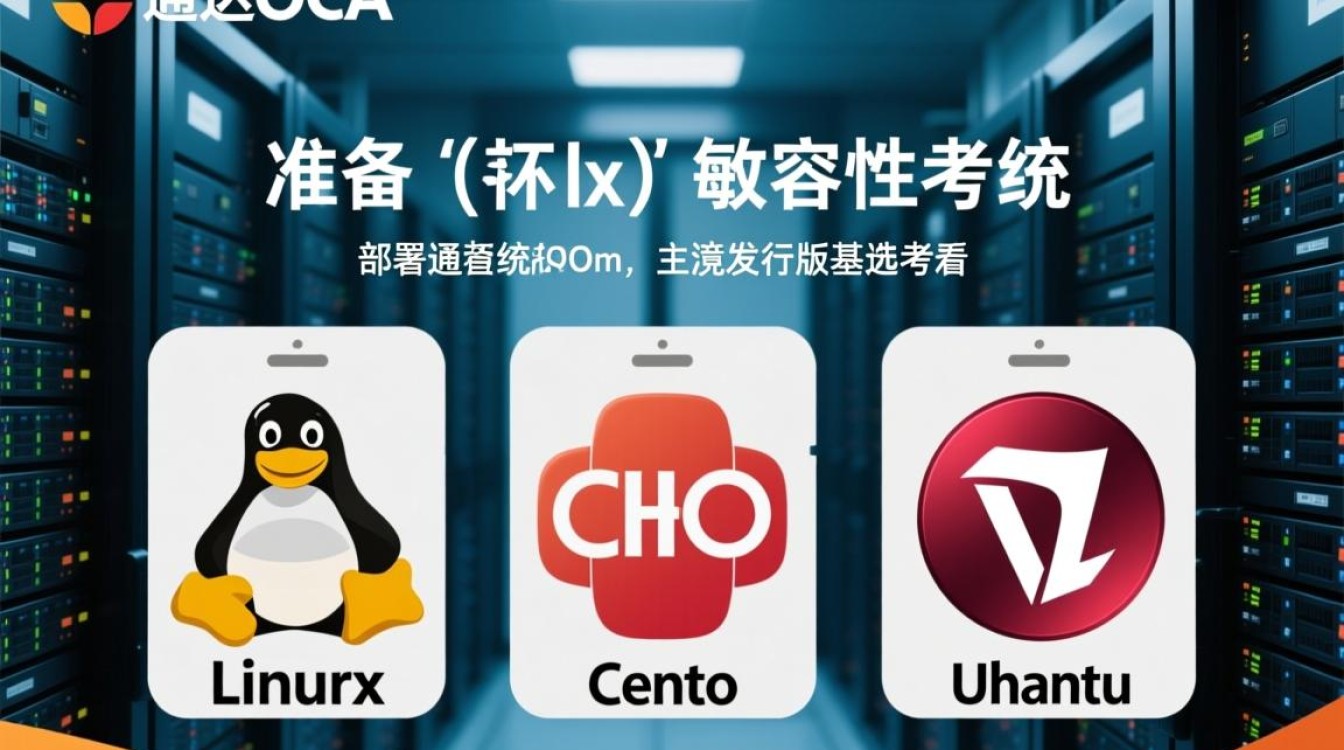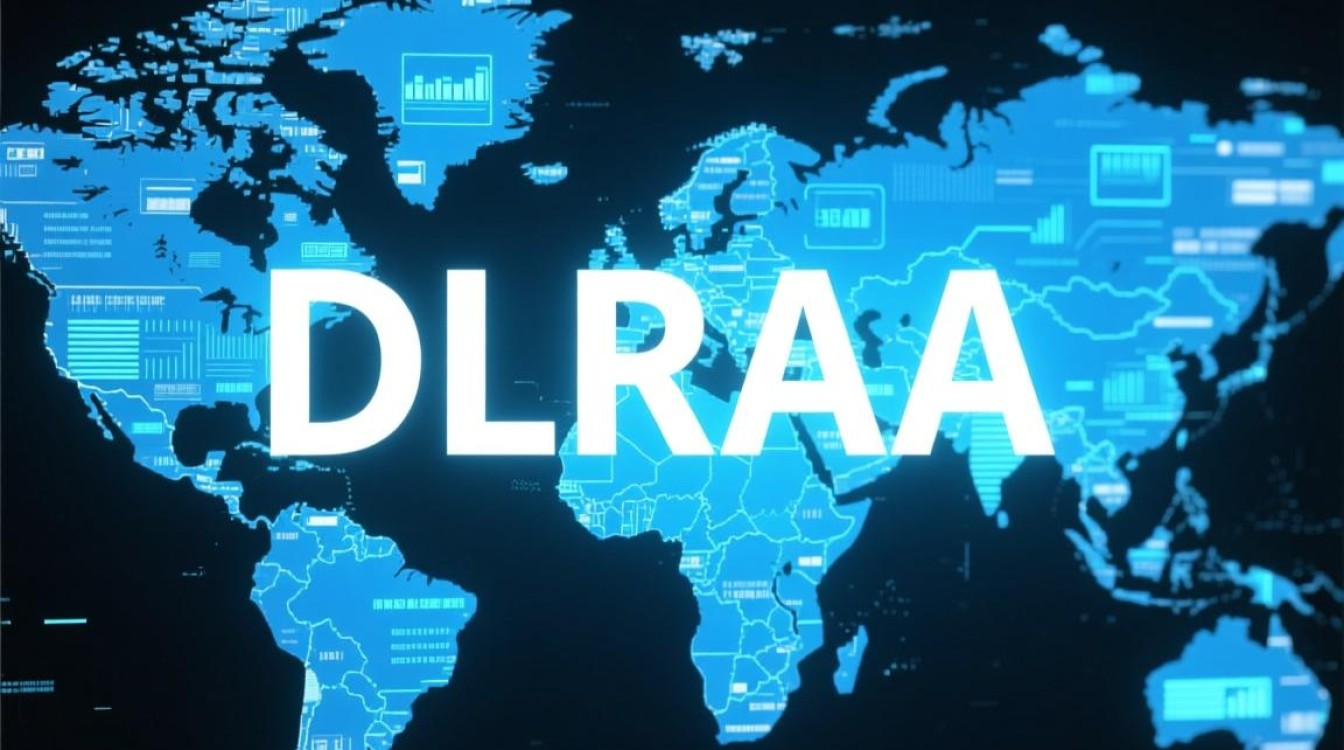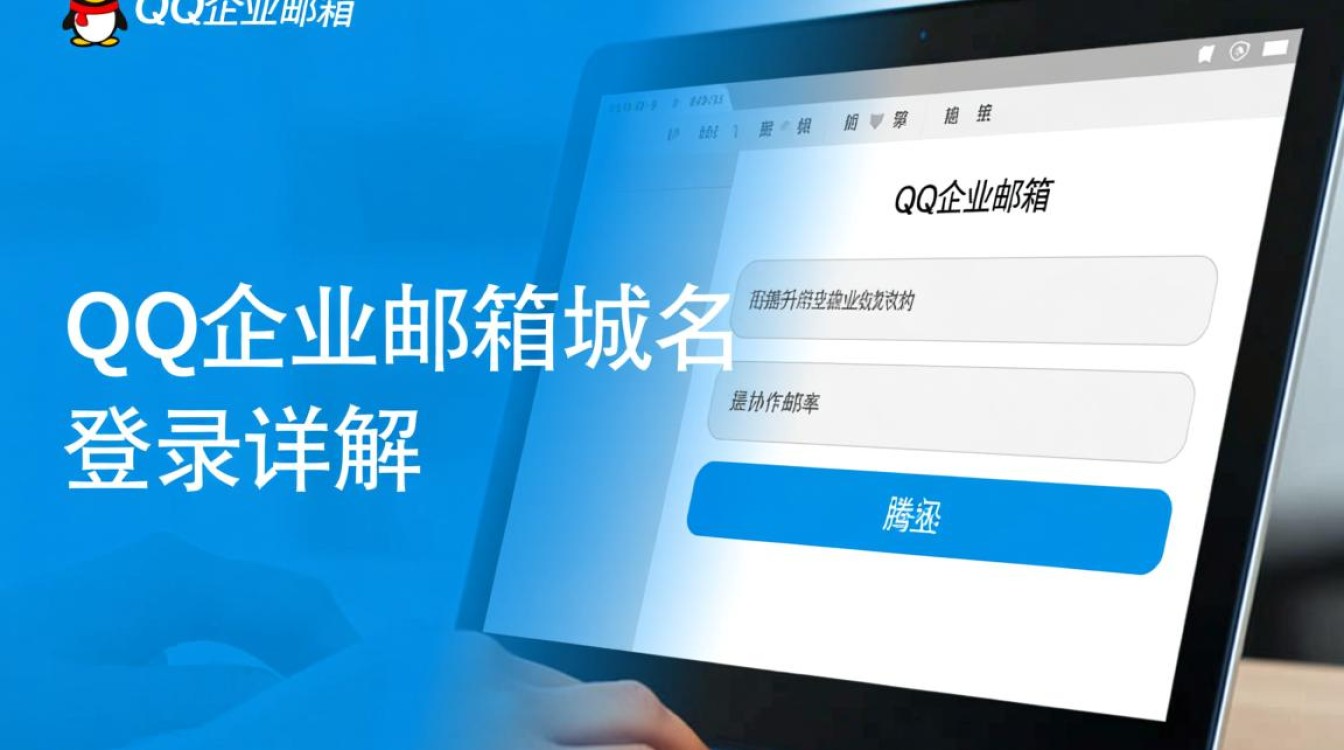在Linux操作系统中,上传软件是系统管理和日常运维中的常见需求,无论是部署Web应用、安装开发工具,还是更新系统组件,都离不开高效、安全的文件传输方式,Linux环境下提供了多种上传软件和工具,每种工具都有其独特的适用场景和优势,用户可根据实际需求选择合适的方法,本文将详细介绍Linux环境下常用的软件上传方式,包括基于命令行的工具、图形化界面工具以及特定场景下的解决方案,并分析其优缺点及使用注意事项。

基于命令行的上传工具
命令行工具是Linux环境下最常用的文件传输方式,尤其适用于服务器管理或无图形界面的系统,这类工具通常具有轻量化、高效且支持自动化脚本的特点,以下是几种主流的命令行上传工具:
SCP(Secure Copy)
SCP是基于SSH协议的安全文件传输工具,能够在本地和远程系统之间加密传输文件,确保数据传输的安全性,其基本语法为scp [选项] 源文件 目标地址,例如将本地文件上传到远程服务器的/home/user/目录,可使用命令scp local.txt user@remote:/home/user/,SCP支持递归传输整个目录,通过-r参数实现,如scp -r local_dir user@remote:/home/user/。-P参数可指定非默认的SSH端口,-p参数则保留文件的原始时间戳和权限,SCP的优势在于操作简单且安全性高,但缺点是传输大文件时速度较慢,且不支持断点续传。
Rsync(Remote Sync)
Rsync是一款功能强大的文件同步工具,不仅支持本地与远程之间的文件传输,还能高效地同步目录内容,与SCP相比,Rsync通过增量传输机制,仅同步文件变化的部分,大幅减少了网络传输量,特别适合大文件或频繁同步的场景,其基本语法为rsync [选项] 源文件 目标地址,例如rsync -avz local.txt user@remote:/home/user/中,-a表示归档模式,保留文件属性;-v显示详细过程;-z启用压缩传输,Rsync还支持排除特定文件、设置带宽限制等高级功能,但需要远程系统已安装Rsync服务,且配置相对复杂。
SFTP(SSH File Transfer Protocol)
SFTP是基于SSH的文件传输协议,提供了类似FTP的交互式命令行界面,支持上传、下载、删除、重命名等多种文件操作,与SCP不同,SFTP在传输过程中可以保持连接,支持断点续传和目录列表查看,使用sftp user@remote命令登录后,可通过put上传文件(如put local.txt)、get下载文件、ls查看目录列表,SFTP的优势在于功能丰富且安全性高,适合需要频繁操作远程文件的场景,但交互式操作可能不适合自动化脚本。
命令行工具对比
| 工具名称 | 协议支持 | 传输特点 | 适用场景 | 断点续传 |
|---|---|---|---|---|
| SCP | SSH | 加密传输,简单易用 | 小文件快速上传 | 不支持 |
| Rsync | SSH/自定义 | 增量同步,高效压缩 | 大文件、目录同步 | 支持 |
| SFTP | SSH | 交互式操作,功能丰富 | 频繁文件管理 | 支持 |
图形化界面上传工具
对于习惯图形界面的用户,Linux提供了多种文件管理器和支持拖拽操作的上传工具,这些工具操作直观,适合普通用户或需要可视化管理的场景。

文件管理器集成传输
现代Linux桌面环境(如GNOME、KDE)的文件管理器通常内置了远程连接功能,支持通过SFTP/FTP协议直接访问远程服务器,在GNOME的“文件”应用中,选择“其他位置”→“连接到服务器”,输入服务器地址、协议和用户信息后,即可像操作本地文件一样拖拽上传文件,这种方式无需额外安装软件,但依赖图形界面,且传输大文件时可能不够稳定。
FileZilla
FileZilla是一款跨平台的免费FTP客户端,支持FTP、FTPS、SFTP等多种协议,具有多线程传输、断点续传、队列管理等功能,在Linux中可通过软件包管理器安装(如sudo apt install filezilla),界面简洁,操作类似Windows版的FTP工具,用户需配置服务器地址、端口、用户名和密码,连接后即可通过拖拽或按钮上传文件,FileZilla适合需要管理大量文件或连接多种服务器的场景,但需注意避免使用不安全的FTP协议。
WinSCP(通过Wine运行)
WinSCP是Windows平台下常用的SFTP客户端,虽然原生不支持Linux,但可通过兼容层Wine运行,安装Wine后,下载WinSCP的Windows版本即可使用,其界面友好,支持同步、脚本自动化等功能,Wine的兼容性可能因系统版本而异,适合有Windows使用习惯的用户。
特定场景的上传解决方案
除了通用工具,Linux环境下还有一些针对特定需求的上传方式,例如Web界面上传、云存储同步等。
Web界面上传
许多Web应用(如WordPress、Nextcloud)提供了基于浏览器的文件上传功能,用户通过访问Web页面上传文件至服务器,这种方式无需额外工具,适合非技术用户,但依赖Web服务器的配置,且大文件上传可能受限于PHP上传限制(需修改php.ini中的upload_max_filesize等参数)。

云存储同步工具
对于需要将文件上传至云存储(如Google Drive、Dropbox、阿里云OSS)的场景,Linux提供了官方或第三方客户端。rclone是一款强大的命令行云存储管理工具,支持多种云服务,可通过rclone copy local remote:path命令上传文件,这类工具的优势在于支持批量操作和定时同步,适合数据备份和跨平台共享。
使用注意事项
- 安全性:优先使用加密协议(如SFTP、SCP),避免使用明文传输的FTP;定期更换密码,启用SSH密钥认证提高安全性。
- 权限管理:上传文件时需确保目标目录有写入权限,可通过
chmod命令调整(如chmod 755 /home/user)。 - 网络环境: unstable网络环境下,优先选择支持断点续传的工具(如Rsync、SFTP),避免传输中断导致文件损坏。
- 性能优化:大文件传输时可启用压缩(如Rsync的
-z参数),或调整并发数(如FileZilla的设置)以提高速度。
Linux环境下上传软件的方式多种多样,从命令行的SCP、Rsync到图形化的FileZilla,再到云存储同步工具,用户可根据文件大小、传输频率、安全需求等因素选择合适的方法,命令行工具适合自动化和服务器管理,图形化工具适合普通用户,而特定场景解决方案则能满足多样化需求,无论选择哪种方式,都需注重安全性和权限管理,确保文件传输高效、稳定,掌握这些工具的使用,将极大提升Linux系统管理和文件操作的效率。